iTunes作为苹果官方媒体资料库及移动设备管理的应用程序 。但却一直被用户吐槽“鸡肋”“毫无作用”“多此一举的设计”……
虽然 。iTunes在很多功能设计上不足 。如文件传输、文件管理等 。但在刷机、备份数据方面还是十分方便的 。
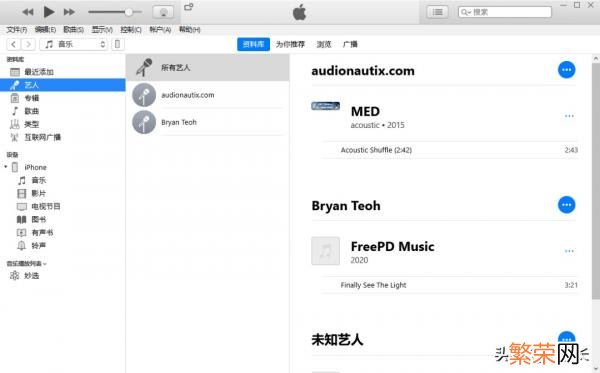
文章插图
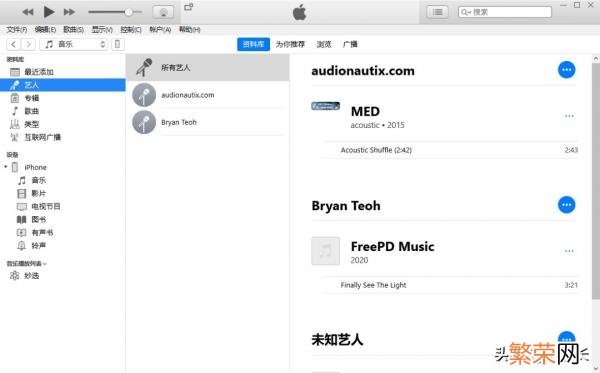
文章插图
今天 。就来教你如何使用iTunes正确刷机!
在你的iphone/iPad提示“已停用连接iTunes” 。或在iPhone/iPad出现白苹果、黑屏、白屏等iOS系统故障时 。都可以借助iTunes刷机来修复苹果设备 。

文章插图

文章插图
一、iTunes刷机的正确操作我们可在任意浏览器直接搜索“iTunes” 。就可以看到“iTunes-apple”官网 。再下载安装好最新版iTunes即可 。
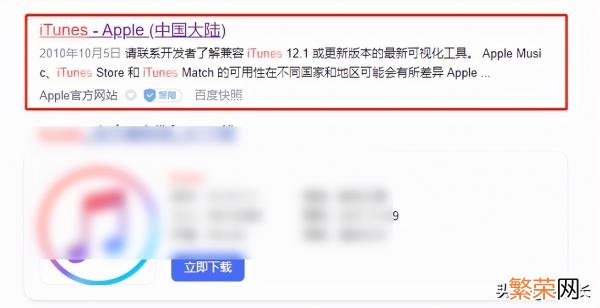
文章插图
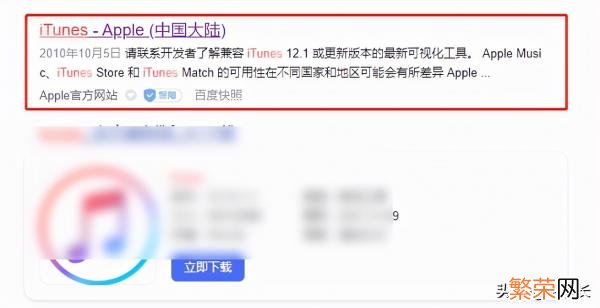
文章插图
步骤1:启动已安装好的最新版iTunes 。用数据线将iPhone/iPad等苹果设备连接电脑 。
接下来就分为两种情况:
情况一:如果iTunes能直接识别设备 。那么在软件界面左上角 。就会看到已经成功识别设备的手机图标 。
点击图标将可以开始下一步操作 。
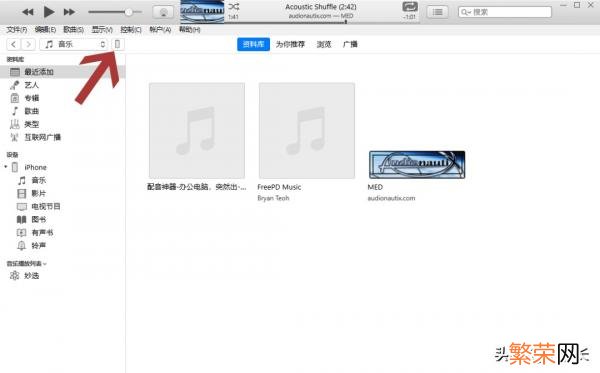
文章插图
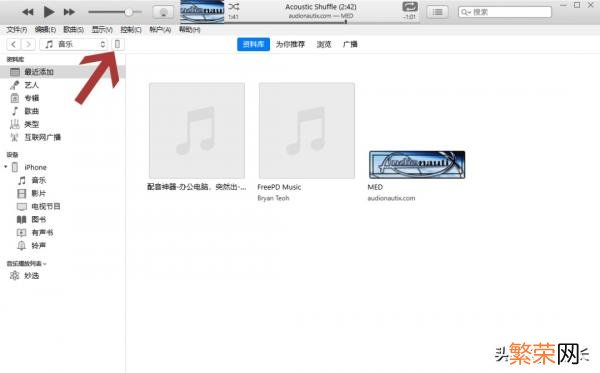
文章插图
【免费的苹果刷机软件 苹果刷机哪个软件好用】在设备信息详情界面 。点击“恢复iPhone/iPad”功能键 。然后根据界面的提示操作 。即可进入刷机流程 。
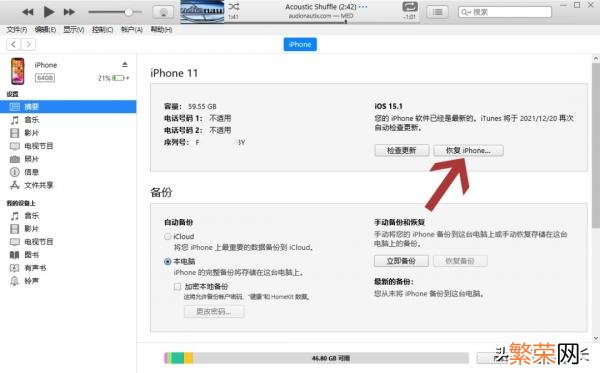
文章插图
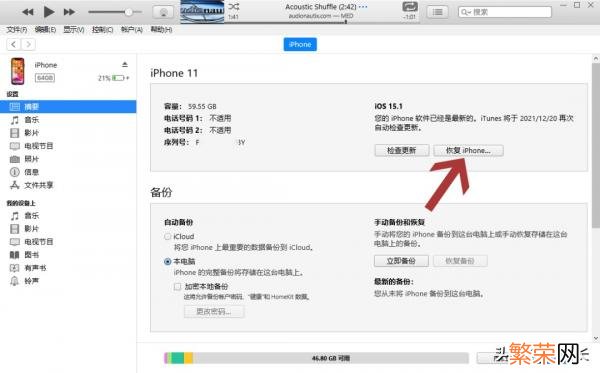
文章插图
情况二:如果iTunes无法直接识别设备 。那么就需要手动将iPhone/iPad进入恢复模式或DFU模式 。
待软件识别后将会跳出“更新”或“恢复”的选项框 。点击“恢复”同样就可进入刷机流程 。
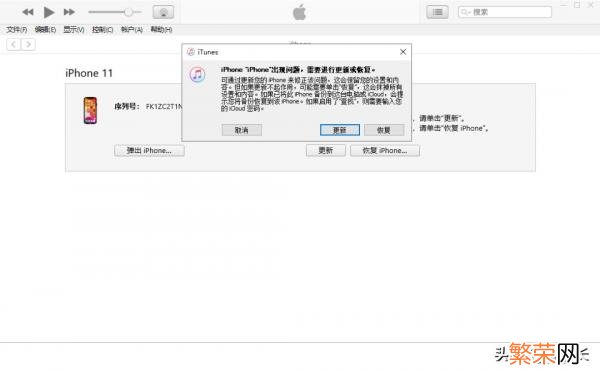
文章插图
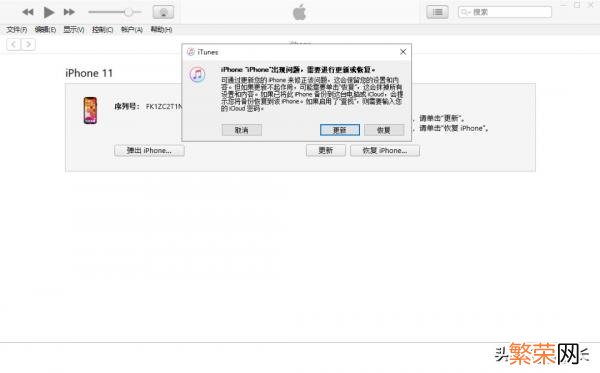
文章插图
步骤2:确认好恢复操作的注意事项后 。软件端将开始下载固件 。此时可以点击右上角的下载按钮 。查看一下固件下载进度 。
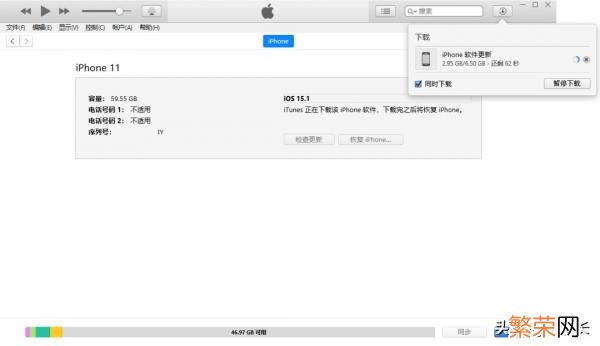
文章插图
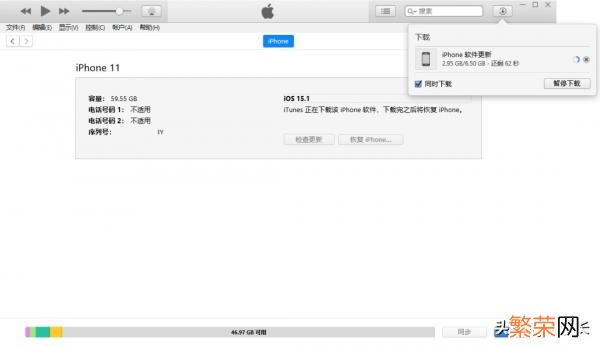
文章插图
如果想刷入苹果开启验证通道的其它固件 。那么可在上一步直接点击【shift】+恢复键 。选择自己下载完成的固件即可 。
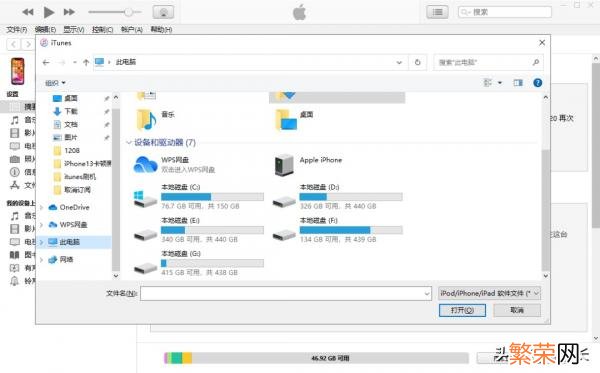
文章插图
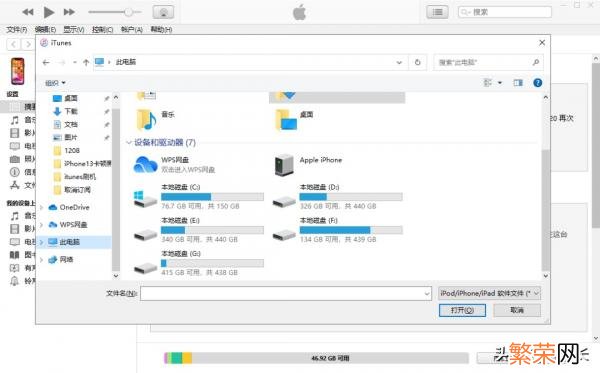
文章插图
步骤3:固件下载或导入完成后 。软件端将默认开始“恢复”iPhone操作 。此时耐心等待iTunes端及苹果设备端的刷机流程走完即可 。

文章插图

文章插图
- 最好看的网络小说盘点 典心小说作品哪些最好看
- 如何从零开始学习网络营销 网络营销学习
- 好看的灵异小说女生版
- 我的台式电脑要怎么重装系统win7 台式电脑系统重装步骤
- 栈的含义是什么 栈的相关概念是什么
- co的用途 co的用途介绍
- 限高校毕业生报名是什么意思 限高校毕业生报名的解释
- 钱串子怎么换盆 钱串子换盘的步骤
- 如何辨别雪花梨 辨别雪花梨的方法介绍
- 屋面瓦有几种 屋面瓦的种类介绍
